金蝶财务软件操作教程
金蝶财务软件使用教程
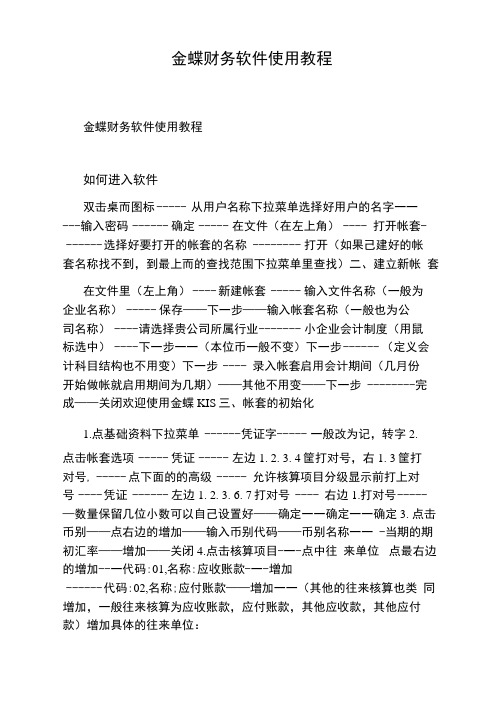
金蝶财务软件使用教程金蝶财务软件使用教程如何进入软件双击桌而图标----- 从用户名称下拉菜单选择好用户的名字一一---输入密码------ 确定----- 在文件(在左上角)---- 打开帐套- ------ 选择好要打开的帐套的名称 -------- 打开(如果己建好的帐套名称找不到,到最上而的查找范围下拉菜单里查找)二、建立新帐套在文件里(左上角)---- 新建帐套 ----- 输入文件名称(一般为企业名称)----- 保存——下一步——输入帐套名称(一般也为公司名称)---- 请选择贵公司所属行业------- 小企业会计制度(用鼠标选中)---- 下一步一一(本位币一般不变)下一步------ (定义会计科目结构也不用变)下一步 ---- 录入帐套启用会计期间(几月份开始做帐就启用期间为几期)——其他不用变——下一步 --------完成——关闭欢迎使用金蝶KIS三、帐套的初始化1.点基础资料下拉菜单 ------ 凭证字----- 一般改为记,转字2.点击帐套选项----- 凭证----- 左边1. 2. 3. 4筐打对号,右1. 3筐打对号, ----- 点下面的的高级 ----- 允许核算项目分级显示前打上对号---- 凭证 ------ 左边1. 2. 3. 6. 7打对号 ---- 右边1.打对号----- —数量保留几位小数可以自己设置好——确定一一确定一一确定3. 点击币别——点右边的增加——输入币别代码——币别名称一一 -当期的期初汇率——增加——关闭4.点击核算项目-一-点中往来单位点最右边的增加--一代码:01,名称:应收账款-一-增加------ 代码:02,名称;应付账款——增加一一(其他的往来核算也类同增加,一般往来核算为应收账款,应付账款,其他应收款,其他应付款)增加具体的往来单位:例:应收账款下有航天信息股份公司和宁波公司用鼠标点中01应收账款——点右边的增加——代码01001----名称:航天信息股份公司----上级代码:01—一增加用鼠标点中01应收账款——点右边的增加——代码01002—一名称:宁波公司一一上级代码:01—一增加(其他类推增加)5,点击部门点右边增加代码;01,部门名称;管理部门 -增加部门代码:02,部门名称:生产部门增加一一关闭(这步只有金蝶标准版才操作)6,会计科目的增加核算项目科目的修改双击会计科目——选中资产——点中应收账款——点右边修改——核算项目下拉菜单中选中往来单位-一确定(其他几个设为核算项目的会计科目也做同样的修改,设为往来单位核算)b,明细科目的增加例如在1002.银行存款下增加2个明细科目,一个为中国银行奉化支行,另一个为宁波商业银行.选中资产一一点中1002银行存款一一点右边的增加——科目代码为100201——科目名称为中国银行奉化支行——增加-一-再增加另一个——代码为100202——名称为宁波商业银行------------------- 增加c,数量金额式的设置材料,产成品等科目可以进行数量金额式核算点击材料或下而的明细科目一-右边修改一一在数量金额辅助核算前打对号一-输入计量单位一一确定(材料,产成品以及它们的明细科目只要进行数量核算都要进行数量金额式的修改)7,进行外币核算的设置选中要设置的科目一--修改一一币别核算——核算所有币别一- 一期末调汇——确定四、初始数据的录入初始数据的录入a,双击初始数据——在左上角为人民币的情况下录入人民币金额——几个设为核算项目的科目一一双击打对号符号——录入数据(从什么核算项目进只能录入本科目的数据,其他的从自己的科目进入)——点下而的'保存b,在左上角人民币的下拉菜单中选择数量——录入数量的数量余额C,在左上角人民币的下拉菜单中选择美元——录入原币期初余额---------------------------- 本位币期初余额d,点击人民币下拉菜单下的试算平衡表——看试算平衡不——不平衡找出问题进行修改——直到平衡2,帐套启用先到我的电脑里新建个存放备份数据的文件夹——双击启用帐套——继续——选择备份路径(刚新建的一文件夹)——确定一- 确定一一完成五、软件的运用操作流程(1):凭证录入---- 凭证过帐——结转损益-一-凭证再过帐一一期末结转(要录入下期的凭证时操作)1,凭证录入:点击凭证录入----填制摘要一--鼠标点到会计科目上-一-点上面的获取(或快捷键F7)选中相应的会计科目一一填入金额——填好填制日期,凭证字,附单据张数(凭证号和顺序号为软件自动生成不可修改)----再同样的方法填制贷方--一保存----再填制下张a,(会计科目是往来单位的填制:先选中会计科目一一再把鼠标放到会计科目下而的一格一--再获取(或F7)选中具体单位)b,如果是数量金额核算的,到凭证下而填好数量,单价软件会自动反算出来2,凭证过帐:点击凭证过帐前进前进----------------- 完成3,结转损益:点击结转损益一一前进一--选好凭证字一一前进一-前进-一完成4,凭证再过帐一次:操作同第一次过帐(第二次过帐后软件将本月的所有数据将生成好,明细账,报表就可以到相应的位置查询)六、凭证的修改1.凭证录入好后发现有错误(删除或修改):到凭证查询-一内容选中会计期间二本月数一-下面选中2个全部-一-确定--一选中要修改或删除的凭证——点上面的修改或删除-一修改后再保存2.已过帐后再修改:先CTRI+F7反过帐——再进行修改3.期末结帐后修改: 先CTRI+F12反结转一-再CTRI+F7反过帐 ------ 再修改。
金蝶软件操作流程

金蝶软件操作流程金蝶软件是一款以企业管理为主要功能的软件,操作流程如下:一、登录金蝶软件:1. 打开电脑,双击桌面上的金蝶软件图标或在开始菜单中找到金蝶软件并点击打开。
2. 在登录界面输入正确的用户名和密码,然后点击“登录”按钮。
二、创建公司账套:1. 登录成功后,在软件主界面点击“公司账套”图标。
2. 在公司账套管理界面点击“新建”按钮。
3. 在新建公司账套界面填写相关信息,包括公司名称、财务起始期间等,然后点击“确定”按钮。
三、创建基础数据:1. 在软件主界面点击“基础数据”图标。
2. 在基础数据管理界面点击需要创建的具体基础数据类别,比如“客户”。
3. 点击“新建”按钮,填写相关信息如客户名称、联系人等,然后点击“保存”按钮。
四、录入业务数据:1. 在软件主界面点击“业务数据”图标。
2. 在业务数据管理界面选择需要录入的具体业务数据类别,比如“采购订单”。
3. 点击“新建”按钮,填写相关信息如供应商、物料、数量等,然后点击“保存”按钮。
五、生成报表:1. 在软件主界面点击“报表”图标。
2. 在报表管理界面选择需要生成的具体报表类别,比如“财务报表”。
3. 选择相应的报表模板,填写相关条件如起始日期、结束日期等,然后点击“生成”按钮。
六、进行系统设置:1. 在软件主界面点击“系统设置”图标。
2. 在系统设置界面可以对软件的各种设置进行调整,比如机构设置、权限管理等。
七、备份数据:1. 在软件主界面点击“数据维护”图标。
2. 在数据维护界面选择需要备份的数据类别,比如“财务数据”。
3. 点击“备份”按钮,选择备份的路径和文件名,然后点击“保存”按钮。
以上是金蝶软件的一般操作流程,不同模块和功能的操作可能会稍有不同,具体的操作流程可根据软件的帮助文档或培训教程进行了解和学习。
金蝶财务软件的操作流程

一、凭证录入1.凭证录入点击主窗口中的【凭证】,单击【凭证】录入在凭证录入窗口中单击【凭证录入】按钮,在这个窗口中就可以录入凭证了。
首先把光标点到“摘要”输入摘要(例如:提现)→【会计科目】,输入科目代码(或者按右上角获取键和F7都可以选择会计科目,不用手工输入)→借方金额输入数→下一个摘要输入(也可以用双“/”和第一个摘要相同)→会计科目获取科目→贷方输入金额,(也可以按C T R L+F7让借贷方自动配平)→【保存】。
会自动弹出一张新的凭证,再输入下一张凭证。
在输入一半的凭证想不要了,可以按【复原】,复原键也等于【删除】。
删除这张凭证。
在凭证录入的时候像【利息收入】的凭证要都做在借方,把贷方的数用红字在借方体现(先在借方输入数在按一下负号就可以了)。
在凭证录入的时候想计算数可以按【F11】。
想打印凭证时到【凭证查询】里点左上角的点【凭证】键预览,然后【打印】,想调整距离在【凭证】里的【打印设置】来设定。
2.凭证审核在审核之前要先在右下角【用户名】更换成审核人的名字来进行审核。
点击主窗口中的【凭证审核】,系统会弹出菜单,可以单张或成批审核,即进入凭证审核的状态,在此窗口可以进行凭证审核。
此时不能进行修改,只能查看,查看完毕后可以对凭证审核并签章。
3.凭证反审核在凭证审核后要修改这张凭证,首先要更换成审核人的名字,再点【凭证审核】点【成批审核】或【单张审核】,确定以后选中一张凭证点一下【审核】让这张凭证回到没审核之前,关闭以后更换成制单人的名字到【凭证查询】里修改或者删除这张凭证。
4.凭证过帐在凭证处理窗口中单击【凭证过帐】按钮,按提示步骤过帐。
5.凭证查询在凭证处理窗口中单击【凭证查询】按钮,系统弹出【凭证过滤】窗口,选择过滤条件后按【确定】,系统进入【会计分录序时簿】窗口。
6.修改已过帐凭证A.红字冲销或补充登记B.反过帐(C T R L+F11)再修改凭证冲销:在【序时簿】窗口,将光标定位于要修改的凭证中,在文件菜单中选择【冲销】系统会自动生成冲销凭证,保存此凭证。
金蝶KIS旗舰版财务会计操作流程
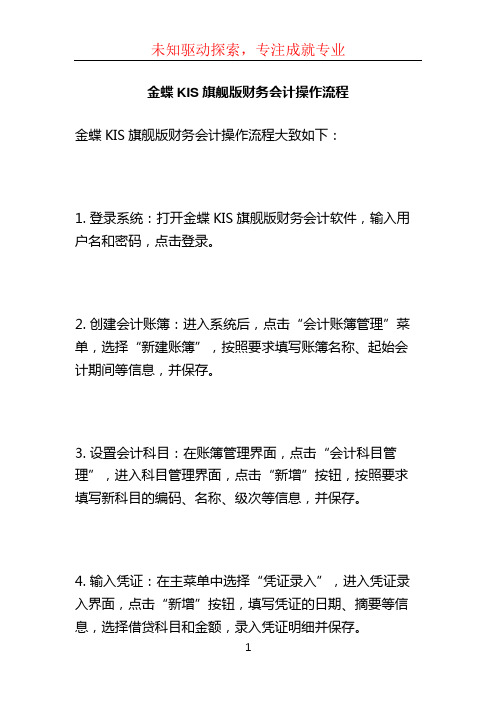
金蝶KIS旗舰版财务会计操作流程
金蝶KIS旗舰版财务会计操作流程大致如下:
1. 登录系统:打开金蝶KIS旗舰版财务会计软件,输入用户名和密码,点击登录。
2. 创建会计账簿:进入系统后,点击“会计账簿管理”菜单,选择“新建账簿”,按照要求填写账簿名称、起始会计期间等信息,并保存。
3. 设置会计科目:在账簿管理界面,点击“会计科目管理”,进入科目管理界面,点击“新增”按钮,按照要求填写新科目的编码、名称、级次等信息,并保存。
4. 输入凭证:在主菜单中选择“凭证录入”,进入凭证录入界面,点击“新增”按钮,填写凭证的日期、摘要等信息,选择借贷科目和金额,录入凭证明细并保存。
5. 审核凭证:在凭证录入界面,选择需要审核的凭证,点
击“审核”按钮,系统会对凭证进行检查,确认凭证无误后,点击“确认审核通过”。
6. 生成结账凭证:在主菜单中选择“凭证录入”,进入凭
证录入界面,点击“结账”按钮,系统会自动生成结账凭证,并将损益类科目结转到资金类科目中。
7. 打印报表:在主菜单中选择“报表管理”,进入报表管
理界面,选择需要打印的报表类型,输入相应的查询条件,点击“生成报表”按钮,系统会生成相应的报表,可以选
择打印或导出。
8. 其他操作:金蝶KIS旗舰版财务会计还提供了其他功能,如期初余额导入、固定资产管理、成本管理等,根据需要
可以进行相应的操作。
需要注意的是,以上仅为一般的操作流程,具体操作步骤
可能会因不同情况而有所差异。
建议根据系统提供的用户
指南或咨询金蝶KIS旗舰版财务会计软件的技术支持人员,以确保操作的正确性和有效性。
金蝶软件使用教程
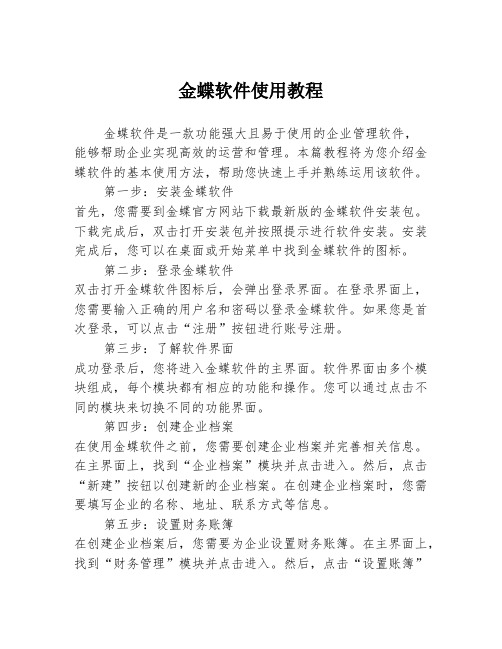
金蝶软件使用教程金蝶软件是一款功能强大且易于使用的企业管理软件,能够帮助企业实现高效的运营和管理。
本篇教程将为您介绍金蝶软件的基本使用方法,帮助您快速上手并熟练运用该软件。
第一步:安装金蝶软件首先,您需要到金蝶官方网站下载最新版的金蝶软件安装包。
下载完成后,双击打开安装包并按照提示进行软件安装。
安装完成后,您可以在桌面或开始菜单中找到金蝶软件的图标。
第二步:登录金蝶软件双击打开金蝶软件图标后,会弹出登录界面。
在登录界面上,您需要输入正确的用户名和密码以登录金蝶软件。
如果您是首次登录,可以点击“注册”按钮进行账号注册。
第三步:了解软件界面成功登录后,您将进入金蝶软件的主界面。
软件界面由多个模块组成,每个模块都有相应的功能和操作。
您可以通过点击不同的模块来切换不同的功能界面。
第四步:创建企业档案在使用金蝶软件之前,您需要创建企业档案并完善相关信息。
在主界面上,找到“企业档案”模块并点击进入。
然后,点击“新建”按钮以创建新的企业档案。
在创建企业档案时,您需要填写企业的名称、地址、联系方式等信息。
第五步:设置财务账簿在创建企业档案后,您需要为企业设置财务账簿。
在主界面上,找到“财务管理”模块并点击进入。
然后,点击“设置账簿”按钮以创建新的账簿。
在设置账簿时,您需要选择适合企业的账簿类型和配置相关参数。
第六步:录入财务数据完成账簿设置后,您可以开始录入企业的财务数据。
在主界面上,找到“财务管理”模块并点击进入。
然后,点击“录入凭证”按钮以录入新的财务凭证。
在录入凭证时,您需要填写凭证的日期、摘要、科目和金额等信息。
第七步:生成财务报表在录入财务数据后,您可以根据需要生成财务报表。
在主界面上,找到“财务管理”模块并点击进入。
然后,点击“生成报表”按钮以选择需要生成的报表类型和时间范围。
在生成报表后,您可以查看和打印相应的财务报表。
第八步:其他功能除了上述基本功能外,金蝶软件还提供了许多其他实用的功能,例如人事管理、销售管理、采购管理等。
金蝶财务软件的使用流程

金蝶财务软件的使用流程1. 介绍金蝶财务软件金蝶财务软件是一款企业财务管理工具,广泛应用于各类企业中,帮助企业进行财务核算、财务分析和财务决策。
本文将介绍金蝶财务软件的使用流程,帮助用户快速上手并有效使用。
2. 安装金蝶财务软件1.下载安装包:用户需要从金蝶官网下载合适版本的安装包。
2.运行安装包:双击安装包进行软件安装,并按照安装向导提示完成安装过程。
3. 金蝶财务软件的主要功能•财务核算:支持企业财务台账、科目建立、凭证录入等功能。
•财务分析:提供财务报表、资产负债表、利润表等分析工具。
•财务决策:协助企业进行财务预测、预算编制及决策分析。
4. 登录金蝶财务软件1.启动软件:找到安装目录中的软件快捷方式,双击启动金蝶财务软件。
2.输入账号和密码:在登录界面输入正确的账号和密码,并点击“登录”按钮。
5. 创建企业档案1.点击“企业档案”:在主菜单中选择“企业档案”选项。
2.填写企业信息:根据提示,填写企业的基本信息,包括企业名称、注册资本等。
3.保存档案:点击“保存”按钮,将企业档案保存到系统中。
6. 设置会计科目1.点击“会计科目”:在主菜单中选择“会计科目”选项。
2.新增科目:根据需要,点击“新增”按钮添加新的会计科目。
3.填写科目信息:填写科目的编码、名称、类别等信息,并保存设置。
7. 录入凭证1.点击“凭证录入”:在主菜单中选择“凭证录入”选项。
2.新增凭证:点击“新增”按钮创建新的凭证。
3.填写凭证信息:按照要求填写凭证的日期、摘要、科目等信息。
4.保存凭证:保存凭证后,系统会自动进行凭证的审核和保存。
8. 审核和查看财务报表1.点击“财务报表”:在主菜单中选择“财务报表”选项。
2.选择报表:从列表中选择需要查看的财务报表,如资产负债表、利润表等。
3.查看报表:系统会自动生成相应的报表,并显示在界面上供用户查看。
9. 资产管理1.点击“资产管理”:在主菜单中选择“资产管理”选项。
2.添加资产:点击“添加”按钮添加新的资产,并填写相关信息,如资产类别、数量等。
金蝶财务软件操作流程(详细)

金蝶财务软件操作流程•一、新建账套在系统登录处直接单击“新建”,输入文件名,保存(在系统登录处新建账套必须在没有选中账套的前提下,如已选中账套可进去后点文件上面的新建账套)。
下一步输入账套名称,此处名称一定为单位全称,它将出现在所有的打印输出资料中。
选择行业后双击或单击“详细资料”,可以查看所选行业的预设科目表。
科目级别最长为6级,最多为15位。
建议采用“自然月份”和“会计年度由1月1日开始”,选择账套的启用期间,表示从某月开始进行电脑账务处理。
完成,进入初始化。
二、初始化设置1、币别:增加,输入代码和名称,在启用账套当月输入期初汇率,如:USD 美元7.2 HKD 港元0.982、会计科目:在此可添加、修改和删除科目。
有外币核算的科目可选择“核算单一外币”或“核算所有币别”,勾选“期末调汇”。
有往来业务核算的科目可设置“单一或多核算项目”,勾选“往来业务核算”。
存货类科目可勾选“数量金额辅助核算”,输入计量单位。
3、核算项目:在此增加往来单位、部门和职员的资料。
在“往来单位”页输入往单位代码和名称。
在“部门”页,逐个输入部门代码和名称。
在“职员”页,注意增加新的职员类别,如果类别为“不参与工资核算”,则以后在进行工资费用核算时此职员的工资将不予出现。
注:已离职人员选择“不参与工资核算”4、初始数据:白色区域直接录入。
黄色区域只要录入其下级科目的数据即可。
如果是年初(1月)建账,只需录入期初余额。
年中建账(2-12月),则必需录入期初余额、累计借方、累计贷方、累计损益实际发生额4项。
分币种数据录入:在初始数据输入窗口中左上角的下拉框可选择不同的币种进行录入,如选择“美元”,则可输入设了美元核算的科目,选择“数量”可输入设了数量金额辅助核算的科目。
选择“综合本位币”可对输入的所有币种金额进行汇总计算。
注:“综合本位币”窗口只能看不能进行修改。
初始往来业务资料录入:双击“应收账款”等设有往来核算的会计科目区域,增加,输入往来业务编号,同一笔经济业务只有一个编号,编号最长20个字符。
[金蝶财务软件操作指南]金蝶快速入门
![[金蝶财务软件操作指南]金蝶快速入门](https://img.taocdn.com/s3/m/ff11bf253868011ca300a6c30c2259010202f369.png)
金蝶软件快速使用指南第一讲系统初始化教学目的:通过学习掌握如何建立一个新帐套并对其进行初始化设置,系统初始化各步骤操作,即1、建立帐套,设置帐套参数;2、对会计人员分工并设置其权限;3、进行货币初始设置;4、进行核算项目初始设置,建立客户、部门和职员档案等;5、设置帐套选项;6、设置会计科目;7、录入初始数据并通过试算平衡检查直至正确;8、备份初始化资料并妥善保管;9、启用帐套,进行日常处理。
一、建立帐套建立帐套的方式有两种:一、是登录时左下角,选择“新建帐套”二、是单击下拉菜单中“文件”,选择“新建帐套”;当系统弹出新建成帐套窗口,在“文件名”栏中输入,文件名:你公司的简称在建帐向导引导下按以下步骤完成建帐工作:帐套名:一般以公司全称作为帐套名,一旦确定该名将在帐套中的多处帐簿、报表中出现,会计制度选择--小企业会计制度,系统将自动建立该行业的会计科目表及会计报表,该科目表只包括一级科目及常用明细科目。
若用户不想采用系统预设的会计科目及报表资料,可选择“不建立预设科目表”选项,系统会提供一个空白的会计科目表,由用户根据需要自行设置。
记帐本位币:人民币确认会计科目编码结构:6-4-2-2-2-2-2共长<=16位设定会计期间:自然月份帐套启用会计期间:即用户利用金蝶软件开始处理财务数据的那一个期间。
单击“完成”按钮,完成建帐。
二、货币初始设置经过以上操作,我们就建立起了一个帐套,系统自动切换到新帐套初始设置主菜单界面。
下面就可以进行具体的初始设置工作了。
在初始化主菜单中单击“币别”按钮,弹出货币档案。
单击“增加”按钮,增加币种。
三、设置核算项目软件中允许对会计科目按项目核算,即在各级会计科目下设置核算项目,按其进行明细核算,核算项目类似于明细科目又不同于明细科目,它可以替代以往来客户、部门、职员等开设的明细科目,起到明细核算作用,同时又具有明细科目不可比拟的优势,主要表现在:1、核算项目避免了相同明细科目的重复录入2、核算项目编码灵活方便,可采用独立的编码方法,最大长度可达20位,不受会计科目编码的限制,编码中可以使用汉字、字符、数字等,便于记帐和使用。
新手必备金蝶财务软件操作技巧及快捷键功能
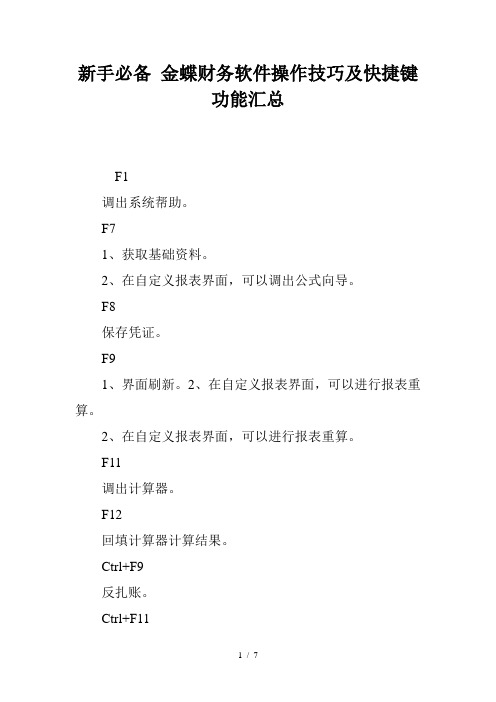
新手必备金蝶财务软件操作技巧及快捷键功能汇总F1调出系统帮助。
F71、获取基础资料。
2、在自定义报表界面,可以调出公式向导。
F8保存凭证。
F91、界面刷新。
2、在自定义报表界面,可以进行报表重算。
2、在自定义报表界面,可以进行报表重算。
F11调出计算器。
F12回填计算器计算结果。
Ctrl+F9反扎账。
Ctrl+F11反过账。
Ctrl+F12反结账。
F3在凭证录入界面,进行凭证审核。
F5在凭证录入界面,可以新增凭证。
空格键在凭证录入界面,可以转换金额的借贷方。
Ctrl+F7,=在凭证录入界面,实现分录借贷自动平衡。
Ctrl+B在凭证录入界面,查询科目余额。
Ctrl+P在凭证录入界面,进行凭证打印。
Ctrl+I在凭证录入界面,进行凭证打印预览。
Ctrl+S在凭证录入和凭证序时簿界面,将当前凭证保存为模式凭证。
Ctrl+L在凭证录入界面,调入模式凭证。
.在凭证录入界面,快速复制摘要,可以复制上一条摘要。
Ctrl+F调出查找界面。
一、凭证处理1、摘要栏两种快速复制摘要的功能,在下一行中按“..”可复制上一条摘要,按“//”可复制第一条摘要。
同时,系统还设计了摘要库,在录入凭证过程中,当光标定位于摘要栏时,按F7或单击「获取」按钮,即可调出凭证摘要库。
选择所需的摘要即可,在这个窗口中,您还可以新增、删除或引入摘要;2、会计科目栏会计科目获取——F7或用鼠标单击窗口中的「获取」按钮,可调出会计科目代码;3、金额栏已录入的金额转换方向,按“空格”键即可;若要输入负金额,在录入数字后再输入“-”号即可;4、金额借贷自动平衡——“CTR+F7”5、凭证保存——F8二、凭证审核1、成批审核——先在凭证查询中,“凭证查询”→“全部、全部”,选文件菜单中的“成批审核”功能或按“CTR+H”即可;2、成批销章——先在凭证查询中,“凭证查询”→“全部、全部”,选文件菜单中的“成批销章”功能或按“CTR+V”即可;三、凭证过帐1、凭证过帐→向导2、凭证反过帐——“CTR+F11”四、期末结帐1、期末结帐:期末处理→期末结帐→向导2、期末反结帐:CTR+F12五、出纳扎帐与反扎帐1、出纳扎帐:出纳→出纳扎帐→向导2、出纳反扎帐:CTR+F9六、备份1、初始化完、月末或年末,用磁盘备份,插入A盘→文件→备份;2、初始化完、月末或年末,用硬盘备份,文件→备份→选择路径七、帐套恢复想用备份的账套数据,先将备份的账套恢复到硬盘中,再打开它。
金蝶财务软件操作手册(记帐王)
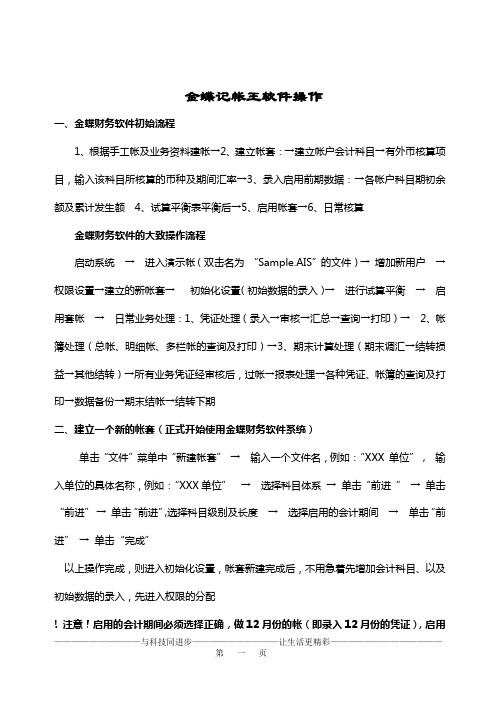
金蝶记帐王软件操作一、金蝶财务软件初始流程1、根据手工帐及业务资料建帐→2、建立帐套:→建立帐户会计科目→有外币核算项目,输入该科目所核算的币种及期间汇率→3、录入启用前期数据:→各帐户科目期初余额及累计发生额4、试算平衡表平衡后→5、启用帐套→6、日常核算金蝶财务软件的大致操作流程启动系统→进入演示帐(双击名为“Sample.AIS”的文件)→增加新用户→权限设置→建立的新帐套→初始化设置(初始数据的录入)→进行试算平衡→启用套帐→日常业务处理:1、凭证处理(录入→审核→汇总→查询→打印)→2、帐簿处理(总帐、明细帐、多栏帐的查询及打印)→3、期末计算处理(期末调汇→结转损益→其他结转)→所有业务凭证经审核后,过帐→报表处理→各种凭证、帐簿的查询及打印→数据备份→期末结帐→结转下期二、建立一个新的帐套(正式开始使用金蝶财务软件系统)单击“文件”菜单中“新建帐套”→输入一个文件名,例如:“XXX 单位”, 输入单位的具体名称,例如:“XXX单位”→选择科目体系→单击“前进“→单击“前进”→单击“前进”,选择科目级别及长度→选择启用的会计期间→单击“前进”→单击“完成”以上操作完成,则进入初始化设置,帐套新建完成后,不用急着先增加会计科目、以及初始数据的录入,先进入权限的分配! 注意!启用的会计期间必须选择正确,做12月份的帐(即录入12月份的凭证),启用的会计期间就要选择“1999年12月”,一定不能选错,若选择错误,无法修改,必须重新建帐!!第一讲权限的设置及分配新用户的增加单击菜单栏中的“工具”→“用户授权”,进入用户管理窗口系统管理员____ 整个金蝶财务软件系统的管理者,拥有管理、使用整个财务软件的特殊用户,其有权对其他的用户进行权限分配,凡是位于系统管理员组中的用户都是系统管理员。
例如:单位的财务科科长、主管会计应该是系统管理员一般用户____ 不属于系统管理员组的用户都是一般用户,该类用户没有权限分配的权力,或是只有使用系统部分或全部功能模块的权力,例如:一般的会计、出纳人员等。
金蝶财务软件的操作流程

金蝶财务软件的操作流程有外币:录入凭证→审核凭证→凭证过账→期末调汇→凭证审核→凭证过账→结转损益→凭证审核→凭证过账→期末结账,没有外币:录入凭证→审核凭证→凭证过账→结转损益→凭证审核→凭证过账→期末结账,在金蝶软件里面凭证审核是可选的。
具体一、凭证处理1、摘要栏两种快速复制摘要的功能,在下一行中按“..”可复制上一条摘要,按“//”可复制第一条摘要。
同时,系统还设计了摘要库,在录入凭证过程中,当光标定位于摘要栏时,按F7或单击「获取」按钮,即可调出凭证摘要库。
选择所需的摘要即可,在这个窗口中,您还可以新增、删除或引入摘要;2、会计科目栏会计科目获取——F7或用鼠标单击窗口中的「获取」按钮,可调出会计科目代码;3、金额栏已录入的金额转换方向,按“空格”键即可;若要输入负金额,在录入数字后再输入“-”号即可;4、金额借贷自动平衡——“CTR+F7”5、凭证保存——F8二、凭证审核1、成批审核——先在凭证查询中,“凭证查询”→“全部、全部”,选文件菜单中的“成批审核”功能或按“CTR+H”即可;2、成批销章——先在凭证查询中,“凭证查询”→“全部、全部”,选文件菜单中的“成批销章”功能或按“CTR+V”即可;三、凭证过帐1、凭证过帐→向导2、凭证反过帐——“CTR+F11”四、期末结帐1、期末结帐:期末处理→期末结帐→向导2、期末反结帐:CTR+F12五、出纳扎帐与反扎帐1、出纳扎帐:出纳→出纳扎帐→向导2、出纳反扎帐:CTR+F9六、备份(磁盘或硬盘)1、初始化完、月末或年末,用磁盘备份,插入A盘→文件→备份;2、初始化完、月末或年末,用硬盘备份,文件→备份→选择路径(C 盘、D盘、E盘)七、帐套恢复想用备份的账套数据(即相应的.AIB 文件),先将备份的账套恢复到硬盘中(恢复为AIS账套文件),再打开它。
利用此功能可将备份到软盘上的账套资料恢复到硬盘中。
具体操作:文件菜单→恢复→恢复账套→选择备份文件点击后<打开>→恢复为“AIS”帐套;七、工具菜单1、用户管理(用户增加、删除、授权);2、用户登录密码(用户密码增加、修改、删除);3、计算器—F11帐务处理流程:1、凭证录入:点击“主窗口”中“凭证录入”,弹出一张凭证的窗口,先修改凭证日期,修改凭证字,输入附件张数,鼠标点到摘要拦,输入摘要内容,此时也可以按F7或者凭证菜单栏里的“获取”按纽,弹出常用摘要窗口,此窗口左下方“增加”按纽增加常用摘要类别(如:收入,支出等)类别名称自编,点右边“增加”按纽增加常用摘要内容,如:提取现金、销售某某商品等等。
- 1、下载文档前请自行甄别文档内容的完整性,平台不提供额外的编辑、内容补充、找答案等附加服务。
- 2、"仅部分预览"的文档,不可在线预览部分如存在完整性等问题,可反馈申请退款(可完整预览的文档不适用该条件!)。
- 3、如文档侵犯您的权益,请联系客服反馈,我们会尽快为您处理(人工客服工作时间:9:00-18:30)。
会计电算化实训操作基于金蝶KIS专业版目录第一篇新建账套练习一:建账一、新建公司机构及账套 (1)二、设置账套参数 (1)三、添加用户 (1)练习二:账套恢复与备份一、账套备份 (1)二、账套的恢复是备份的逆过程。
(1)第二篇:系统初始化练习一:公共基础资料设置一、从模板中引入会计科目 (2)二、设置账务处理系统参数 (2)三、系统资料维护………………………………………………………………………………2-3四、会计科目维护………………………………………………………………………………4-5 练习二:账务处理(总账)系统初始化一、录入总账初始数据 (5)二、试算平衡 (6)练习三:固定资产系统初始化一、固定资产基础资料 (6)二、固定资产初始数据录入 (7)练习四:启用财务系统练习五:出纳管理系统初始化(选做)一、开设现金、银行存款出纳账 (7)二、启用出纳系统 (7)练习六:应收应付系统初始化一、设置系统参数 (8)二、初始数据录入 (8)三、结束初始化 (8)第三篇:日常业务处理练习一:日常账务处理练习一、录入记账凭证……………………………………………………………………………8-9二、制作几张自动转账凭证 (10)三、凭证审核和过账 (10)四、凭证其他相关操作及账簿查询……………………………………………………………10-11 练习二:现金管理系统练习一、现金处理 (11)二、银行存款处理………………………………………………………………………………11-12 练习三:固定资产管理系统练习一、新增固定资产 (12)二、减少固定资产: (12)三、固定资产其他变动: (13)四、利用“凭证管理”功能制作增加、减少固定资产的记账凭证 (13)五、查看固定资产清单等各种账表 (13)六、期末处理 (13)练习四:工资管理系统练习一、建立工资类别方案 (13)二、工资管理…………………………………………………………………………………13-15三、工资业务…………………………………………………………………………………15-16四、职员变动 (16)五、查看各种工资报表 (16)练习五:应收应付系统一、练习各种单据的制作……………………………………………………………………16-17二、往来核销 (17)三、凭证处理 (17)四、查看往来对账单及账龄分析表等有关账表 (17)第四篇:期末结账一、期末处理 (17)二、查看当月广西阳光机械有限责任公司的资产负债表及利润表 (17)三、制作一张自定义内部报表并设置报表取数公式 (18)四、账务处理→期末结账 (18)第一篇新建账套练习一:建账一、新建公司机构及账套1、公司名称:成原公司2、账套名:成原公司操作步骤:开始→所有程序→金蝶KIS专业版→工具→账套管理→新建操作要点:首先在除C盘外的盘符内建一个文件夹,然后新建账。
二、设置账套参数1、公司名称:成原公司2、记账本位币:人民币货币代码:RMB3、账套启用期间会计年度:2010年会计期间:自然年度会计期间财务系统启用期间:2010年1月出纳系统启用期间:2010年1月业务系统启用期间:2010年1月操作步骤:基础设置→系统参数→会计期间→财务参数→出纳参数→业务基础参数三、添加用户操作步骤:基础设置→用户管理→新增用户名→密码(无)→用户组→授权(仅限于一般用户) 操作要点:授权的方法有粗略授权和详细授权之分,详细授权在“高级”铵钮处做。
练习二:账套恢复与备份一、账套备份备份账套号:系统自动指定账套文件名:之前建好的文件夹备份路径:在练习一中已设好的文件夹操作步骤:开始→所有程序→金蝶KIS专业版→工具→账套管理→备份二、账套的恢复是备份的逆过程。
第二篇:系统初始化练习一:公共基础资料设置一、从模板中引入会计科目操作步骤:基础设置→会计科目→“文件”菜单→从模板中引入会计科目→新会计准则科目(一定要记得)二、设置账务处理系统参数设置“本年利润”、“利润分配”科目代码对以下系统参数选项打“√”: 1、启用往来业务核销2、明细账(表)摘要自动继承上条分录摘要3、凭证过账前必须审核。
操作步骤:基础设置→系统参数→财务参数三、系统资料维护1、增加两种币别。
操作要点:注意汇率小数点的切换(切换到英文标点状态)。
2、增加凭证字为“记”字。
操作步骤:基础设置→凭证字3、增加两个计量单位组及相应组里的计量单位。
操作步骤:基础设置→结算方式→新增5、新增相关核算项目资料(1)新增“客户”资料:先设上级组: 01 华南区02 华北区(2)新增“部门”资料:先设上级组: 03 销售部(3)新增“职员”资料:(4)新增“供应商”资料:先设上级组: 01 西南区02 华南区四、会计科目维护1、增加明细科目2、会计科目的修改(千万记得要做对这一步)操作步骤:基础设置→会计科目→新增(查看→选项→显示所有明细)操作要点:a)对应收、应付等往来科目设置时应注意:如要进行往来业务核销、往来对账和账龄分析等工作,必须在应收、应付科目下挂核算项目,并设置科目属性为往来业务核算b)如果已录入明细科目后在系统资料界面看不到,可在“工具”菜单下选“选项”中的显示明细科目。
五新增“物料”资料:先设上级组: 01 材料操作步骤:基础设置→核算项目→客户/部门/职员/供应商/物料→点击右边空白处→新增操作要点:a)新增具体核算项目明细的方法是,点击界面左边某一大类后,在界面右边空白处单击一下左键,然后再按鼠标右键或是点击工具栏上的“新增”按钮。
b)有下级组的,要先设上级组,比如01.01,01.02的,要先设上级组01。
练习二:账务处理(总账)系统初始化一、录入总账初始数据应收账款科目期初数据:操作步骤:系统设置→初始化→科目初始数据操作要点:a)录入外币科目金额时,要注意切换相应币别;b)录入下设核算项目的科目的金额时,要点击核算项目栏的“√”进入特定界面输入;c)录入数量金额辅助核算的科目金额时,点击该科目将会弹出数量栏,在那儿录入数量;d)如果有使用应收、应付管理系统的则应收、应付款项初始数据可在应收、应付管理系统里录入后再传递到总账系统,而不需在总账系统里录入。
(“应收应付初始数据”→“文件”→“传递到科目初始化”)。
二、试算平衡操作步骤:初始化→科目初始数据操作要点:试算平衡前务必切换币别为综合本位币,再进行试算平衡检查。
练习三:固定资产系统初始化一、固定资产基础资料2. 变动方式类别增加操作步骤:固定资产→账务报表→资产类别/变动方式/存放地点/→新增二、固定资产初始数据录入(数据要看清楚)操作步骤:初始化→固定资产初始数据→新增卡片练习四:启用财务系统操作步骤:初始化→启用财务系统→开始(千万不要忘记了)练习五:出纳管理系统初始化一、开设现金、银行存款出纳账1、从总账系统引入现金、银行存款科目;2、从总账系统引入2010年1月1日的现金、银行存款科目余额;顺便写几个数据补填银行帐号3、进行试算平衡检查,如已平衡则结束初始化。
操作步骤:初始化→出纳初始数据录入→操作→从总账引入科目二、启用出纳系统操作步骤:初始化→启用出纳系统→开始(千万不要忘记了)练习六:应收应付系统初始化一、设置系统参数应收应付系统启用期间:2010年1月(前面已经设置过了,这里不用再设置)操作步骤:基础设置→系统参数→业务基础参数/业务参数二、初始数据录入操作步骤:初始化→应收应付初始数据→客户/供应商操作要点:先挑选往来单位类型是“客户”还是“供应商”才能录入三、结束初始化操作步骤:初始化→启用业务系统→开始(千万不要忘记了)第三篇:日常业务处理练习一:日常账务处理练习一、录入记账凭证1.提现类:2010年1月5日,提取现金10,000元备用。
摘要:提现借:现金 10,000贷:银行存款-建行 10,0002.应付往来业务类:2010年1月10日,偿还前欠恒星公司的货款120,000元。
摘要:偿还欠款借:应付账款-恒星 120,000 (恒星公司为应收账款科目的核算项目,而不是它的二级科目)贷:银行存款-建行 120,0003.多核算项目类:2010年1月15日,销售一部王林向宏基公司销售A产品60,000元,B产品40,000元,货款暂欠。
摘要:赊销产品借:应收账款-宏基公司 117,000贷:主营业务收入-销售一部∕王林∕A产品60,000 (点击箭头往下可见到物料,它隐藏在职员下面)主营业务收入-销售一部∕王林∕B产品 40,000应缴税费-应交增值税(销项税额) 17,0004.数量金额业务类:2010年1月20日,采购甲材料1000公斤,单价25元∕公斤;乙材料500公斤,单价90元∕公斤,以建行存款支付。
摘要:采购材料借:原材料-甲材料 25,000-乙材料 45,000应缴税费-应交增值税(进项税额) 11,900贷:银行存款-建设银行 81,9005.涉及外币业务类:2010年1月25日,收到某外商交来投资款20,000美元,存入中行美元户,当日汇率为6.8345。
摘要:收到投资借:银行存款-中行 20,000*6.8345 136,690贷:实收资本 136,6906.2010年1月30日,支付本月通迅费。
摘要:支付通讯费借:管理费用-通讯费∕销售一部∕王林 500-通讯费∕销售二部∕赵立400-通讯费∕行政部∕李萍300贷:现金 1,2007.应收往来业务类:2010年1月30日,收回宏基公司前欠销货款60,000元,存入建行摘要:收回前欠货款借:银行存款-建行 60,000贷:应收账款-宏基公司 60,000操作步骤:账务处理→凭证处理→凭证录入操作要点:凭证录入时,“=”号键,快速实现找平;按“. .”快速复制上条摘要。
a)第一题要点,“结算方式”只有把光标停在银行存款科目处才会显现为可录入状态,光标停在其他在类型科目上时无法录入“结算方式”,因为只有银行存款科目才有录入的结算方式的需要。
b)第二题要点,记得选择相应的供应商名称c)第三题要点,必须录完所有核算项目内容:客户、部门、职员、物料。
d)第四题要点,在“单位”单元格录入计量单位,“单价”单元格录入单价,“数量”单元格录入数量,系统会自动计算金额。
e)第五题要点,在“币别”单元格里选择币别,在“汇率”单元格里录入记账汇率6.8345,在原币金额处录入原币20,000元,系统会自动计算折合的本位币数额。
f)第六题要点,记得逐一录入部门、职员核算项目信息。
g)第七题要点,注意选择相应的客户及业务员名称。
二、制作几张自动转账凭证2、按短期借款年初余额100,000元和3%年利率计算本月应负担的短期借款利息。
操作步骤:财务处理→自动转账→新增操作要求:生成凭证时选择“按余额相反方向结转生成凭证”的选项。
